fedora18安装方法Word格式文档下载.docx
《fedora18安装方法Word格式文档下载.docx》由会员分享,可在线阅读,更多相关《fedora18安装方法Word格式文档下载.docx(13页珍藏版)》请在冰豆网上搜索。
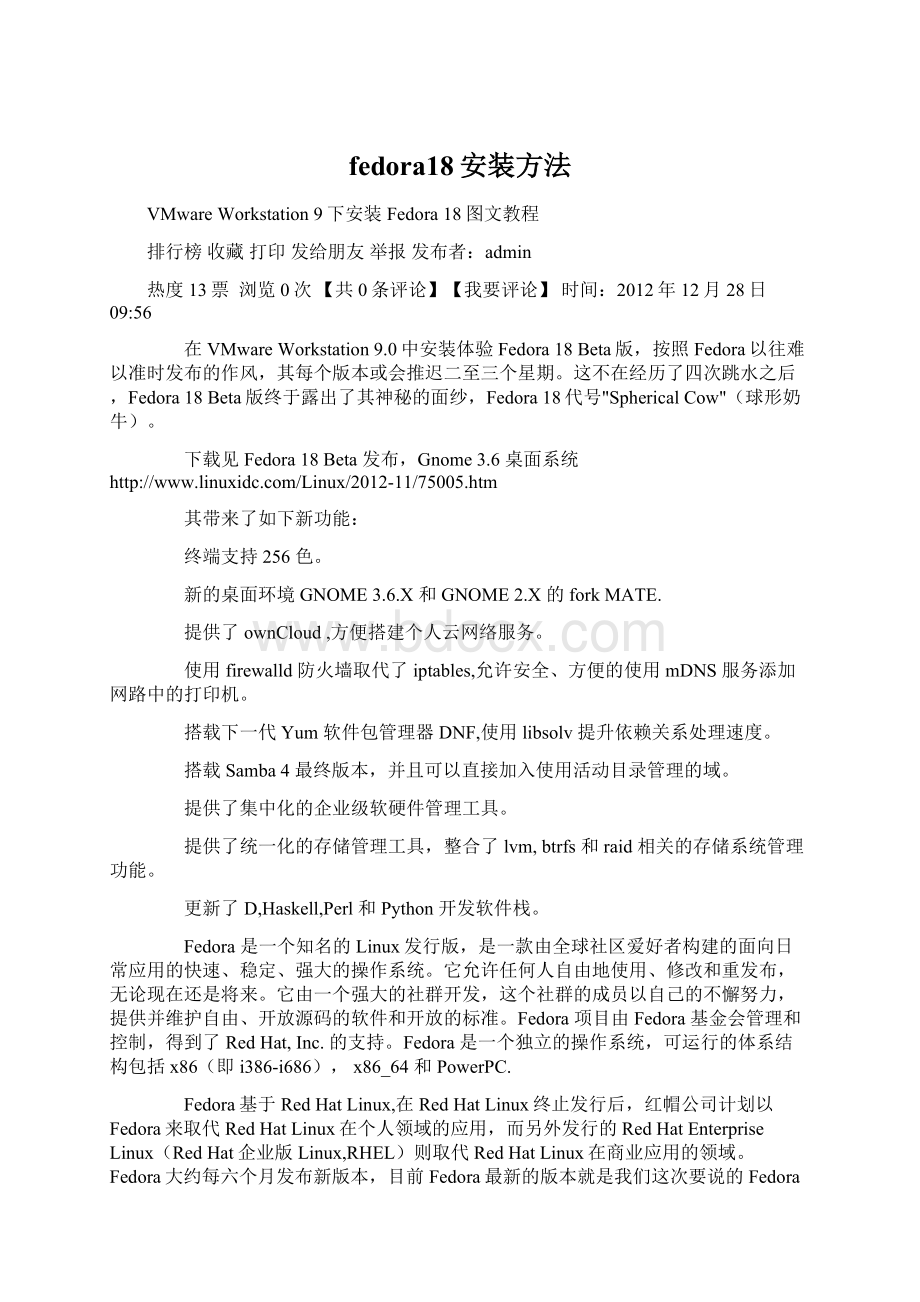
SphericalCow"
(球形奶牛)。
下载见Fedora18Beta发布,Gnome3.6桌面系统
其带来了如下新功能:
终端支持256色。
新的桌面环境GNOME3.6.X和GNOME2.X的forkMATE.
提供了ownCloud,方便搭建个人云网络服务。
使用firewalld防火墙取代了iptables,允许安全、方便的使用mDNS服务添加网路中的打印机。
搭载下一代Yum软件包管理器DNF,使用libsolv提升依赖关系处理速度。
搭载Samba4最终版本,并且可以直接加入使用活动目录管理的域。
提供了集中化的企业级软硬件管理工具。
提供了统一化的存储管理工具,整合了lvm,btrfs和raid相关的存储系统管理功能。
更新了D,Haskell,Perl和Python开发软件栈。
Fedora是一个知名的Linux发行版,是一款由全球社区爱好者构建的面向日常应用的快速、稳定、强大的操作系统。
它允许任何人自由地使用、修改和重发布,无论现在还是将来。
它由一个强大的社群开发,这个社群的成员以自己的不懈努力,提供并维护自由、开放源码的软件和开放的标准。
Fedora项目由Fedora基金会管理和控制,得到了RedHat,Inc.的支持。
Fedora是一个独立的操作系统,可运行的体系结构包括x86(即i386-i686),x86_64和PowerPC.
Fedora基于RedHatLinux,在RedHatLinux终止发行后,红帽公司计划以Fedora来取代RedHatLinux在个人领域的应用,而另外发行的RedHatEnterpriseLinux(RedHat企业版Linux,RHEL)则取代RedHatLinux在商业应用的领域。
Fedora大约每六个月发布新版本,目前Fedora最新的版本就是我们这次要说的Fedora18Beta版。
顺便提一下,Fedora19命名已经出炉,"
Schr?
dinger'
sCat"
获胜。
就是那只着名的薛定谔的猫!
("
薛定谔之猫"
又名"
薛定谔的猫"
是关于量子理论的一个理想实验,薛定谔之猫的概念提出是为了解决爱因斯坦的相对论所带来的祖母悖论,即平行宇宙之说。
是现代物理学七大经典问题之一!
)
VMwareWorkstation9.0正式版下载(附注册机+序列号激活码):
为了方便截图,小编选择虚拟机方式安装,虚拟机软件"
VMwareWorkstation9.0"
.VMwareWorkstation虚拟机可以使你在一台机器上同时运行二个或更多Windows、DOS、LINUX系统。
与"
多启动"
系统相比,VMWare采用了完全不同的概念。
多启动系统在一个时刻只能运行一个系统,在系统切换时需要重新启动机器。
VMWare虚拟机是真正"
同时"
运行,VMwareWorkstation使你在多个操作系统在主系统的平台上,就象标准Windows应用程序那样切换。
而且每个操作系统你都可以进行虚拟的分区、配置而不影响真实硬盘的数据,你甚至可以通过网卡将几台虚拟机用网卡连接为一个局域网,极其方便。
安装在VMwareWorkstation操作系统性能上比直接安装在硬盘上的系统低不少,因此,比较适合学习和测试。
VMwareWorkstation运行界面
至于怎么配置虚拟机小编这里就不多讲了,图文教程见《在Windows7下安装VMwareWorkstation9.0虚拟机
接着我们去"
FedoraProject主页"
下载最新的"
Fedora-18-Beta-i686-Live-Desktop.iso"
镜像文件(文件大小:
757MB),已超过了一张CD的容,因此推荐USB安装或硬盘安装的方法。
Fedora是一款基于Linux的操作系统,使您的计算机能正常运行的软件集合。
您可以用Fedora替代诸如MicrosoftWindows或MacOSX等操作系统或与其共存.使用和分享Fedora操作系统都是完全免费的。
而其整个安装过程也是非常的简单,直接上图:
加载ISO镜像文件后启动进入安装选择界面
Fedora18Beta版墙纸
安装选择界面,我们直接选择“InstalltoHardDrive”,直接安装在硬盘中。
选择安装语言“中文”
之后点“继续”系统会提示你这是一个不稳定版本,而且整段文字也是非常卖萌,尤其是那一句“我认命了”用的很是精辟。
本地化(日期/时间)、键盘布局以及安装目标位置选项
安装目标位置选项:
linux的分区应该说是整个安装过程中最难掌握和理解的,因为其和Windows操作系统的分区有一定的区别,和Windows操作系统中的“主分区”、“扩展分区”以及“逻辑分区”不同的是,linux的分区为“/”根分区、“boot”启动分区、“home”用户目录分区等,而且还多了一个“交换分区”,其可以理解为Windows操作系统中的“页面文件”,也就是常说的“虚拟内存”。
不过Fedora在分区这里已经简化了过程,并且有“使用整块硬盘”选项,为了省时间,我们选择默认就可以了。
点击右下角的“继续”。
开始安装
安装进度
在前面的安装进度中我们会看到一个“惊叹号”提示你在继续下一步前请先完成带有此图标标记的内容,也就是上面的“ROOT”超级管理员未设置密码,点击设置密码,尽量使用复杂密码,否则系统会有提示。
设置密码完成后继续安装,直到完成提示提示安装100%完成“重启”,至此整个“Fedora”系统完成安装,在虚拟机中用时10分钟左右,还是非常快的。
接下来就让小编带大家一起进入Fedora的世界吧!
Fedora系统设置
系统设置界面
,包括游戏、视频、图形、附件等等。
系统设置下的默认应用程序界面,包括游戏、视频、图形、附件等等。
Fedora18Beta版命令终端。
Fedora18Beta版默认视频播放。
Fedora18Beta版在虚拟机下的PC基本配置信息。
Fedora18Beta版关机LOGO。
重启后我们会看到出现下面的界面,选择“Fedora”一项进入系统。
进入“Fedora”系统
进入“Fedora”系统前的准备,包括接受协议、同步时间、添加本地账户等
使用本地账户登录
这就传说中的Fedora界面,不是吧!
怎么这么干净啊!
我们知道Fedora18Beta版采用了新的桌面环境GNOME3.6.X和GNOME2.X的forkMATE。
因此刚开始会有点不习惯。
Fedora18Beta版桌面选项,包括有:
账户、网络连接、音量、输入法、时间/日期等。
Fedora18Beta版桌面“活动”选项,所有的应用已经系统设置都在这里。
默认选用火狐浏览器
Evolution账号助手,在Windows平台上许多朋友使用Outlook来收发电子邮件、进行日程管理等,在Fedora系统中,使用系统自带的邮件客户端程序Evolution,同样可以可以轻松拥有如OutLook那样的功能。
Evolution支持常规的邮件功能,如收发邮件、邮件过滤、数据备份等,另外,Evolution也支持用户插件功能,Evolution默认内置了十几种用户插件,如Bogofilter垃圾邮件检测、附件提醒及新邮件提醒等。
Rhythmbox是一个GNOME组件,是一款Linux下的音乐播放和管理软件。
为Fedora和Ubuntu等Linux发行版默认安装的音乐播放器。
它可以播放各种音频格式的音乐,并更优秀的是可以帮您管理收藏的音乐,其支持回放来自不同的数字音乐来源,但不包括MIDI。
最常见的回放是作为文件存储在本地计算机上的音乐。
Rhythmbox还支持播放流媒体(Internet广播电台及播客)等。
文件目录,和其他Linux发行版没有多大区别
新建及文档,由于是BETA版的预估,貌似没有发现任何办公软件,例如LibreOffice等。